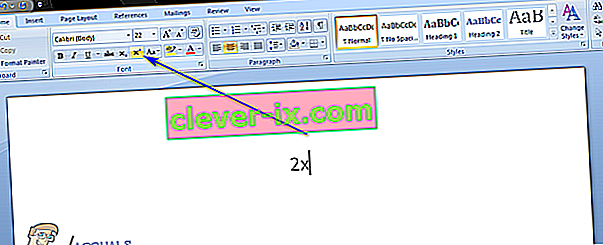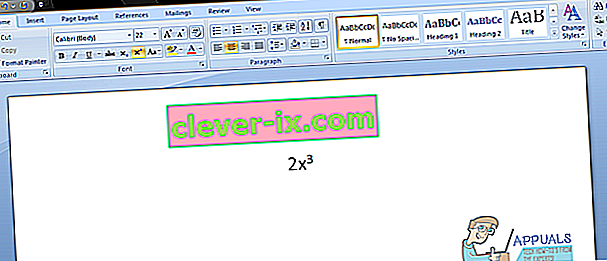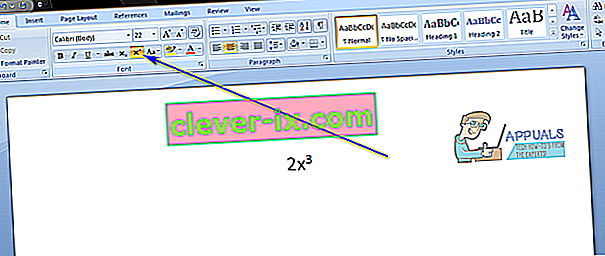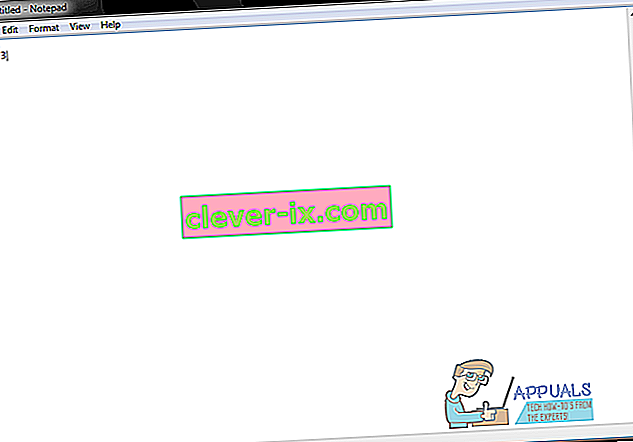Eksponenti so posebni znaki, ki se uporabljajo v matematičnih izrazih, s katerimi se številke dvignejo do določenih moči. Eksponente uporabljamo na najrazličnejših področjih, ne samo v učbenikih matematike študentov - v praksi se dejansko zelo uporabljajo. Eksponente pogosto najdemo v poslovnih dokumentih, kjer se najpogosteje uporabljajo v formulah sestavljenih obresti. Poleg tega morajo razvijalci programske opreme, inženirji in znanstveniki pri svojem delu pogosto vključiti eksponente. Ker je temu res tako, je jasno, da je treba v računalnike vnašati eksponente, zato je to povsem mogoče.
Najenostavnejši in najučinkovitejši način vnosa eksponenta v računalnik je preprosto uporaba nadpisne funkcije, ki je vgrajena v skoraj vse programe za obdelavo besedil (na primer Microsoft Word). Enostavnejše aplikacije za urejanje besedila pa nimajo nadpisne funkcije, zato obstaja tudi ročna metoda za vnašanje in predstavljanje eksponentov v računalnikih, čeprav je rezultat te metode videti precej manj profesionalen in je veliko manjši privlačna v primerjavi z rezultati nadpisne funkcije. Eksponent lahko vtipkate v računalnik na dva različna načina - lahko uporabite nadpisno funkcijo v programu za obdelavo besedil ali pa vtipkate eksponent in ga jasno predstavite kot eksponent. Sledijo metode, s katerimi lahko v računalnik vnesete eksponente:
1. način: Vnesite eksponent z uporabo nadpisnega znaka
Najprej in najpomembnejše je, da lahko v računalnik vtipkate eksponent s funkcijo nadpisov v programu za obdelavo besedil, kot je Microsoft Word. To je najpreprostejša in najučinkovitejša metoda, ki jo lahko uporabimo za tipkanje eksponenta in je tudi metoda, ki daje najboljše rezultate. Če želite vnesti eksponent s funkcijo nadpisa, morate:
- Zaženite Microsoft Word .
- Vnesite besedilo ali izraz, v katerem je eksponent.
- Preden vnesete eksponent, kliknite gumb Nadpis v razdelku Pisava na zavihku Domov v orodni vrstici programa Microsoft Word, da vklopite funkcijo Nadpis . Lahko pa pritisnete tudi Ctrl + Shift + =, da omogočite funkcijo Nadpis . Z omogočeno funkcijo Nadpis se vse, kar vtipkate, vtipka na povišani ravni v posamezni vrstici in z veliko manjšo pisavo kot preostalo besedilo, tako da je vtipkano besedilo dejansko videti kot eksponent.
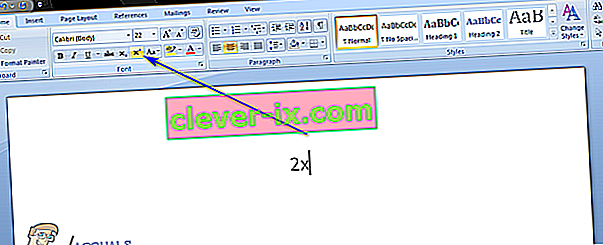
- Vnesite eksponent z omogočeno funkcijo Nadpis .
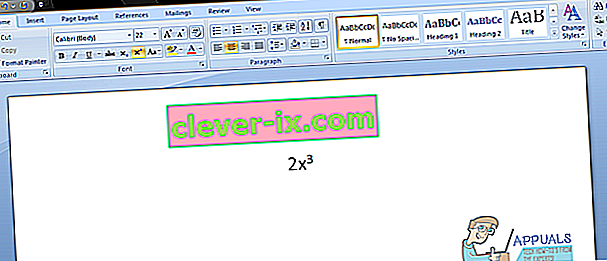
- Ko vnesete eksponent, znova kliknite gumb Nadpis v razdelku Pisava na zavihku Domov v orodni vrstici programa Microsoft Word, da izklopite nadpis . Lahko pa še enkrat pritisnete Ctrl + Shift + = , da dosežete enak rezultat. Če onemogočite funkcijo nadpis , zagotovite, da je besedilo, ki ga vnesete po eksponentu, na isti ravni in v enaki velikosti pisave kot preostalo besedilo.
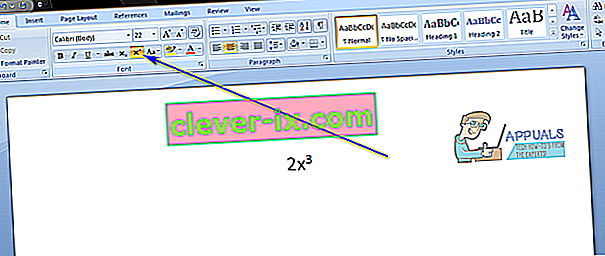
Končni rezultat te metode je dejansko videti tako, kot je videti eksponent, ko je napisan ročno, kar je najpomembnejša prednost te metode.
2. način: Ročno vnesite eksponent in ga predstavite kot enega
Če morate nekje v računalnik vtipkati eksponent, ki ne podpira ali ima funkcijo Nadpis , se ne bojite - še vedno lahko vnesete eksponent. Vse kar morate storiti je, da zagotovite, da je eksponent, ki ga vnesete, predstavljen kot eksponent s posebnimi simboli. Če želite uporabiti to metodo za vpis eksponenta v računalnik, morate:
- Kazalec miške premaknite kamor koli na zaslonu, kamor želite vnesti eksponent.
- Pritisnite Shift + 6 vnesti v strešica simbol ( ^ ). Lahko pa tudi dvakrat pritisnete Shift + 8, da vtipkate dve zvezdici ( * ). Obe možnosti ustrezata kvalifikacijam - kjer koli se najde katera koli od teh, se razume, da je številka, ki se nahaja neposredno za njimi, eksponent besedila pred simboli.
- Vnesite eksponent takoj za simboli.
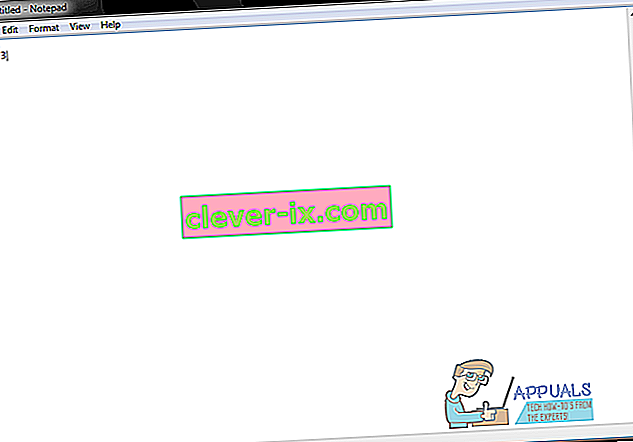
Končni rezultat te metode ni tako profesionalnega videza ali čist kot končni rezultat funkcije Nadpis , vendar je tipkanje eksponenta in uporaba posebnega simbola za zagotovitev, da je predstavljen kot en, več kot dovolj za opravljeno delo.